
Paint 3D to nowa aplikacja dołączona do Aktualizacja dla twórców systemu Windows 10 . Możesz go używać do pracy z modelami 3D i łączenia scen 3D. Twoja praca może być udostępniona online lub nawet wydrukowana na drukarce 3D.
Paint 3D, wyjaśnione
ZWIĄZANE Z: Co nowego w aktualizacji dla twórców systemu Windows 10
To nie jest tylko nowa wersja programu Microsoft Paint. Jest to łatwa w użyciu aplikacja do modelowania 3D, która umożliwia tworzenie własnych modeli 3D i tworzenie scen z wieloma modelami 3D. Możesz pobierać modele lub sceny z witryny Remix 3D firmy Microsoft lub eksportować własne do programu Paint 3D, aby udostępniać je innym.
Istnieją również bardziej zaawansowane funkcje. Na przykład Paint 3D może eksportować sceny do plików .FBX lub .3MF, aby można było nad nimi pracować w innych aplikacjach. Możesz także importować pliki .FBX lub .3MF utworzone w innych aplikacjach. Paint 3D może drukować Twoje sceny na drukarce 3D za pomocą aplikacji 3D Builder systemu Windows 10.
Niektóre z najciekawszych funkcji nie są jeszcze dostępne. Podczas wydarzenia inauguracyjnego Creators Update Microsoft powiedział, że będzie można eksportować modele 3D z Minecrafta do Paint 3D, ale ta funkcja nie jest jeszcze dostępna w grze Minecraft. Firma Microsoft zademonstrowała również, że smartfon umożliwia przechwytywanie obiektów 3D w świecie rzeczywistym i importowanie ich do programu Paint 3D. Jednak firma Microsoft nie wydała tych aplikacji do przechwytywania obrazu i twierdzi, że nie są one funkcją Aktualizacji dla twórców.
Ukończenie wyzwania naklejek
Jeśli zainstalowałeś aktualizację Creators Update, w menu Start znajdziesz Paint 3D. Otwórz go, a zobaczysz ekran powitalny z wyzwaniem, filmem oraz wskazówkami i poradami, które pomogą Ci rozpocząć.
Możesz obejrzeć minutowy film wprowadzający tutaj, ale jest to bardziej film reklamowy niż samouczek. Kafelek Porady i wskazówki zawierają bardziej szczegółowe instrukcje dotyczące korzystania z różnych funkcji.
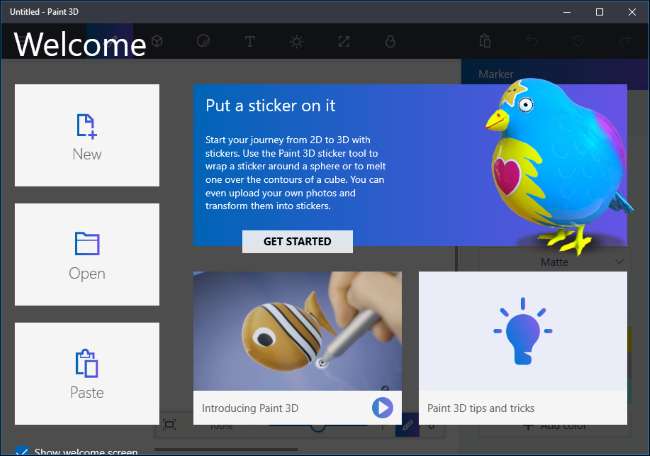
Firma Microsoft wyraźnie chce, abyś zaczął od wyzwania „Nakleić naklejkę”, więc zaczniemy od tego. W rzeczywistości nie musisz tego robić i możesz pominąć wyzwanie (i pominąć tę część artykułu), jeśli wolisz po prostu zacząć odkrywać na własną rękę. To szczególne wyzwanie pokazuje, jak importować modele z Microsoft Remix 3D stronę internetową i zmodyfikuj je.
Kliknij „Rozpocznij”, a następnie „Rozpocznij teraz”, a zostaniesz przeniesiony do Strona z wyzwaniami dotyczącymi naklejek w witrynie Microsoft Remix 3D w przeglądarce internetowej.
Wybierz dowolny model na stronie internetowej - niezależnie od tego, z którym chcesz pracować - i kliknij przycisk „Remiksuj w programie Paint 3D”. Zostaniesz poproszony o zalogowanie się na konto Microsoft, którego chcesz użyć.
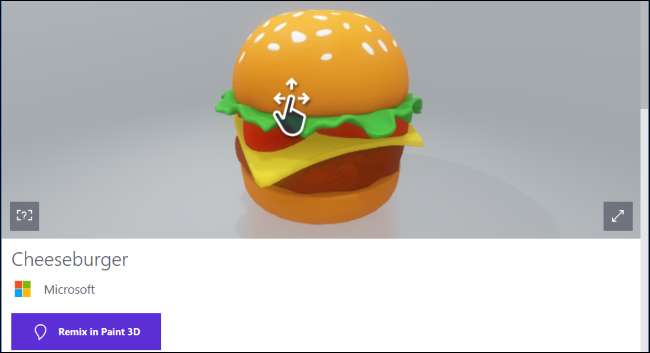
Wybrany model zostanie otwarty w programie Paint 3D. Wyzwaniem dla Microsoftu jest dodanie do niego naklejki. Aby dodać naklejkę, musisz kliknąć przycisk „Naklejki” na pasku narzędzi - jest to trzecia od lewej. Następnie znajdziesz kilka zakładek z różnymi rodzajami naklejek i tekstur.

Aby dodać naklejkę, kliknij ją na liście, a następnie kliknij gdzieś na modelu. Kliknij i przeciągnij, aby ustawić i zmienić rozmiar naklejki. Naklejka dopasuje się do powierzchni modelu 3D - po prostu nakładasz teksturę na model 3D.
Kliknij przycisk stempla, aby zastosować naklejkę. Następnie możesz zastosować go tyle razy, ile chcesz, w różnych miejscach modelu.
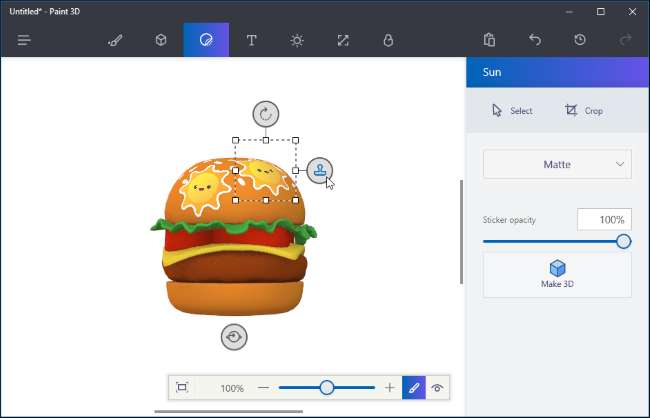
Aby zobaczyć swoją naklejkę w 3D, kliknij przycisk „Wyświetl w 3D” po prawej stronie paska narzędzi u dołu ekranu. Następnie możesz obracać scenę 3D, klikając i przeciągając myszą. Ten pasek narzędzi umożliwia również zmianę ustawień widoku, powiększanie i pomniejszanie. Kliknij przycisk „Widok w 2D” po lewej stronie przycisku Widok w 3D, aby wrócić do widoku 2D.

Wyzwanie wymaga, abyś udostępnił swoje dzieło wszystkim innym, ale nie musisz tego robić. Jeśli chcesz, możesz kliknąć przycisk „Remix 3D” po prawej stronie górnego paska narzędzi, aby uzyskać dostęp do witryny Remix 3D i kliknąć przycisk „Prześlij”, aby przesłać swoje dzieło.
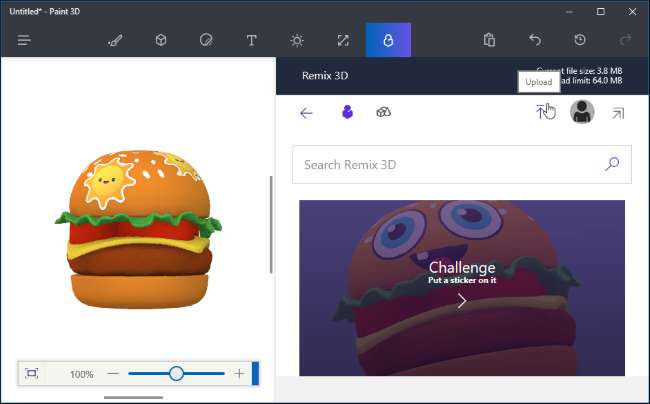
Możesz używać Paint 3D w ten sposób, jeśli chcesz - po prostu pobierając gotowe sceny i modele z Remix 3D i modyfikując je. Ale możesz też tworzyć własne obiekty.
Tworzenie płótna 2D
Zacznijmy od punktu pierwszego, aby lepiej zrozumieć, jak działa ta aplikacja. Aby rozpocząć od pustej sceny, kliknij „Nowa” na ekranie powitalnym lub kliknij menu> Nowa, aby utworzyć nową scenę.
Pierwszą rzeczą, którą zobaczysz, jest puste białe tło. To jest twoje płótno, czyli obraz tła, który pojawia się za twoją sceną 3D.

Możesz użyć narzędzi w panelu Narzędzia - jest to pierwsza ikona od lewej - aby szybko narysować tło.
Na przykład użyliśmy tutaj narzędzia do wypełnienia w kształcie wiadra i narzędzia do akwareli w kształcie pędzla, aby szybko wypełnić błękitne niebo, słońce i niektóre chmury. Jest to zgodne z dziedzictwem programu Paint 3D w programie Paint 3D.

Możesz użyć panelu Canvas (czyli szóstego przycisku od lewej na górnym pasku narzędzi), aby zmienić rozmiar obszaru roboczego, jeśli chcesz go powiększyć lub zmniejszyć.
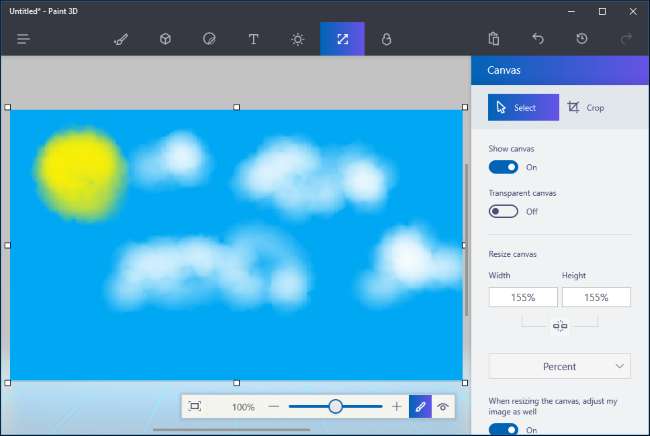
Bądźmy szczerzy: nasze tło nie wygląda zbyt dobrze. Paint 3D nie daje nam wielu narzędzi do stworzenia dobrego obrazu na płótnie, ale pozwala nam zaimportować zdjęcie lub obraz z innej aplikacji i użyć go jako tła płótna.
Najpierw musisz znaleźć obraz, którego chcesz użyć, i pobrać go do pliku obrazu na komputerze. Następnie kliknij ikonę „Naklejki” na pasku narzędzi - jest to trzecia ikona od lewej - i kliknij przycisk „Niestandardowe naklejki” na panelu naklejek. Kliknij przycisk „Dodaj naklejkę” i wybierz plik obrazu, którego chcesz użyć. Ustaw go i zmień jego rozmiar tak, aby pasował do Twojego płótna i kliknij przycisk „Stempel”. Spowoduje to zastosowanie wybranego obrazu na płótnie i uzyskasz ładniejsze tło.

Wstawianie i malowanie modeli 3D
Istnieje kilka sposobów wstawiania obiektów 3D do sceny. Możesz używać zintegrowanych narzędzi Paint 3D do tworzenia podstawowych modeli 3D, dodawania zaawansowanych modeli 3D z Remix 3D lub wstawiania plików modeli 3D utworzonych w innych aplikacjach. Paint 3D obsługuje pliki w formacie 3MF lub FBX.
Aby rozpocząć tworzenie własnych modeli 3D, kliknij ikonę „Modele 3D” na pasku narzędzi - jest to druga ikona od lewej. Będziesz mieć do wyboru podstawowe modele 3D, proste kształty obiektów 3D i narzędzie do rysowania 3D.

Aby wstawić model lub obiekt 3D, kliknij go w panelu modeli 3D i wybierz kolor. Następnie możesz kliknąć gdzieś w scenie, aby umieścić model. Możesz użyć myszy, aby zmienić rozmiar lub zmienić położenie obiektu. Użyj innych przycisków wokół obiektu, aby obrócić go w różnych kierunkach i dostosować jego odległość od płótna w scenie.
Kiedy skończysz, po prostu kliknij poza modelem. Następnie możesz kliknąć narzędzie „Wybierz”, a następnie kliknąć model, aby go wybrać i dostosować.
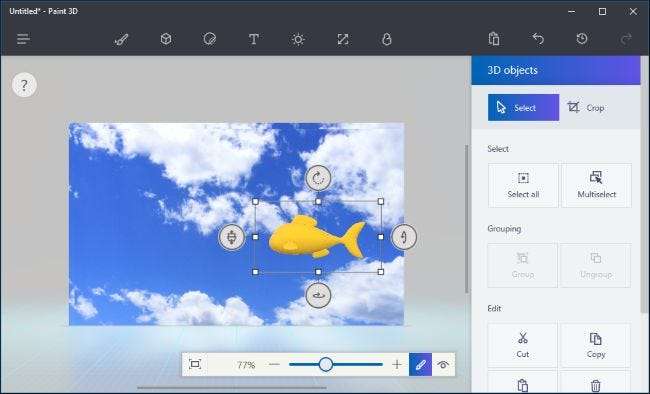
Narzędzia do rysowania 3D w tym panelu umożliwiają szybkie rysowanie własnych modeli 3D. Dostępne jest narzędzie „Ostra krawędź”, które tworzy modele z ostrymi krawędziami, oraz narzędzie „Miękka krawędź”, które tworzy modele z bardziej miękkimi krawędziami. Na przykład możesz chcieć użyć narzędzia z ostrą krawędzią do narysowania skały i narzędzia z miękką krawędzią do narysowania chmurki. Wystarczy kliknąć i przeciągnąć myszą, a Paint 3D utworzy model, który z grubsza pasuje do tego, co narysowałeś.
Tutaj użyliśmy narzędzia „miękkie krawędzie” do narysowania chmury i umieściliśmy ją za naszym innym modelem w scenie.

Aby pomalować modele, kliknij ikonę „Narzędzia” na pasku narzędzi - jest to pierwsza od lewej - i wybierz ustawienia. Możesz wybrać wiele różnych rodzajów pędzli i tekstur, w tym matowy i polerowany metal, a także kolor.
Na przykład, jeśli chcesz nadać swojemu modelowi wypolerowany, złoty wygląd, możesz wybrać „Polerowany metal” i żółty kolor. Następnie możesz kliknąć ikonę wiadra z farbą i raz kliknąć model, co spowoduje pomalowanie całej powierzchni na wybrany kolor i teksturę. Możesz także wybrać tutaj różne pędzle, aby pomalować mniejsze części powierzchni obiektu.
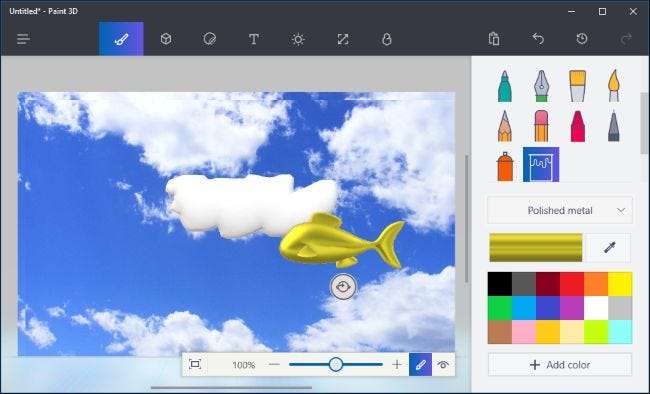
W dowolnym momencie możesz kliknąć przycisk „Wyświetl w 3D” na dolnym pasku narzędzi, aby wyświetlić całą scenę w 3D, a następnie kliknąć i przeciągnąć, aby przesunąć widok. Kliknij przycisk „Widok w 2D” po lewej stronie, aby wrócić do widoku 2D.
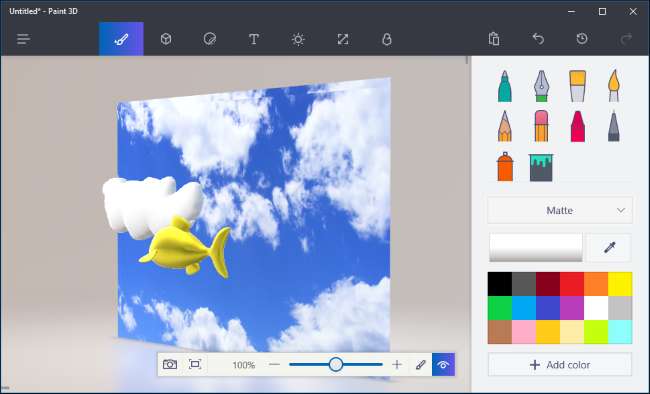
Możesz także zastosować naklejki i tekstury do obiektu, korzystając z panelu Naklejki - to trzecia ikona od lewej na pasku narzędzi. Paint 3D zapewnia kilka podstawowych naklejek, których możesz użyć, ale możesz także zaimportować plik obrazu i zastosować go jako teksturę do obiektu, tak jak w przypadku tła płótna.

Zamiast tworzyć wszystkie własne modele, możesz kliknąć ikonę „Remiks 3D” na pasku narzędzi - ostatnią po prawej - i wyszukać modele utworzone przez inne osoby.
Przycisk „Umieść w projekcie” w panelu umieści model ze strony internetowej bezpośrednio w Twojej scenie. Możesz zmieniać położenie, obracać, malować i nakładać naklejki na modele, które wstawiasz w ten sposób.
(Nie czuj się źle, jeśli nie możesz tworzyć modeli 3D tak szczegółowych, jak te, które widzisz w Remix 3D w programie Paint 3D. Wiele z nich zostało utworzonych w profesjonalnych aplikacjach do modelowania 3D).
Należy pamiętać, że każda scena Paint 3D może mieć maksymalnie 64 MB. Rozmiar bieżącej sceny i limit są wyświetlane w panelu Remiks 3D. Wiele modeli w witrynie Remix 3D jest dość dużych i szybko zwiększy rozmiar projektu.

Możesz także wstawić tekst - albo tekst 2D na kanwie, albo obiekt albo tekst 3D, który unosi się gdzieś w scenie. Kliknij przycisk „Tekst” na pasku narzędzi - jest to czwarty przycisk od lewej - i użyj narzędzi, aby wstawić i dostosować dowolny tekst.

Na koniec jest też panel Efekty - piąty od lewej na górnym pasku narzędzi - który pozwala wybrać kolorowy efekt świetlny. Możesz wybrać tylko jeden efekt, który zostanie zastosowany do całej sceny.

Gdy skończysz, możesz kliknąć menu> Zapisz, aby zapisać projekt w pliku lokalnym lub Prześlij do Remix 3D, aby przesłać go do galerii firmy Microsoft. Opcja Drukuj w menu otworzy twoją scenę 3D w 3D Builder, dzięki czemu możesz wydrukować ją do pliku drukarka 3d .







